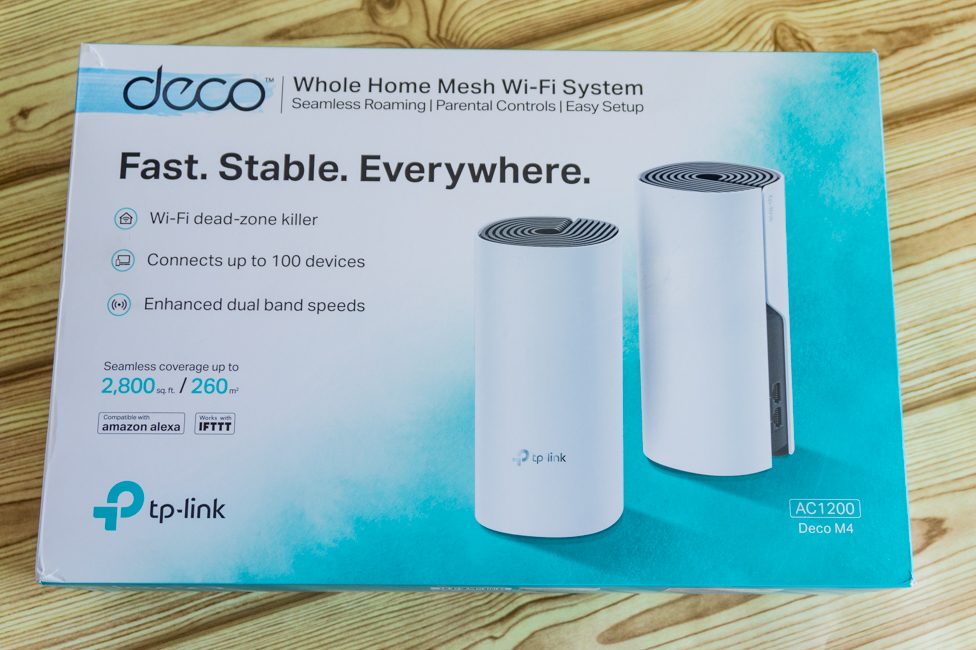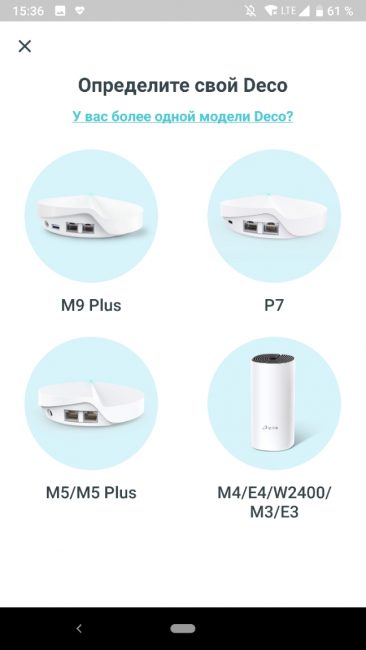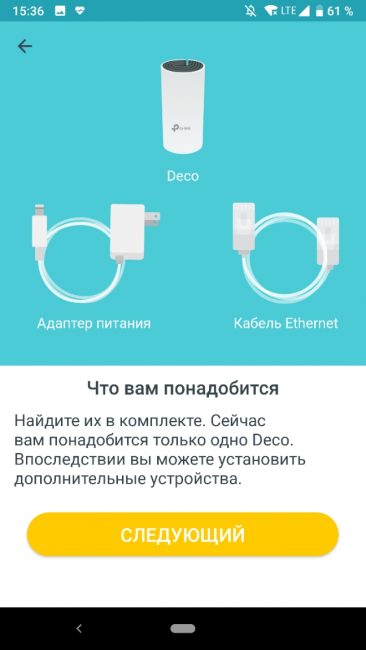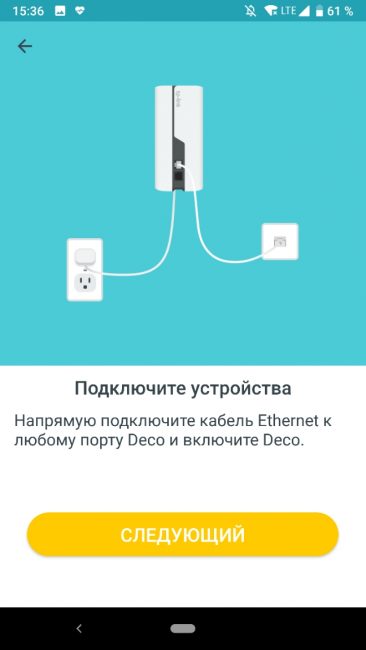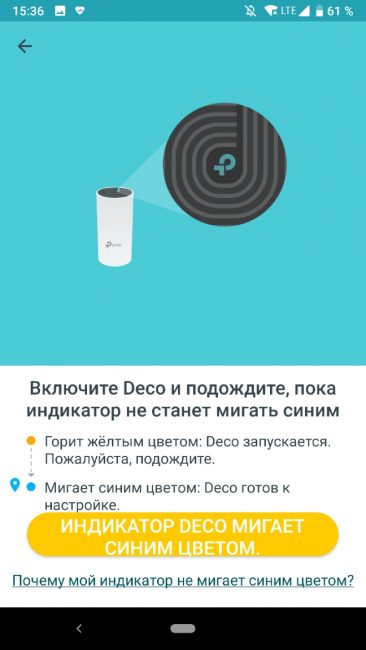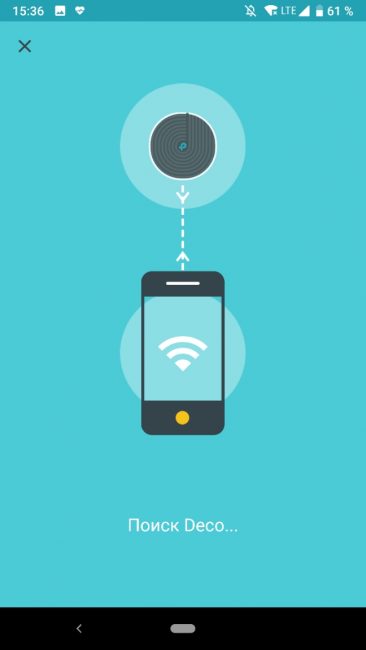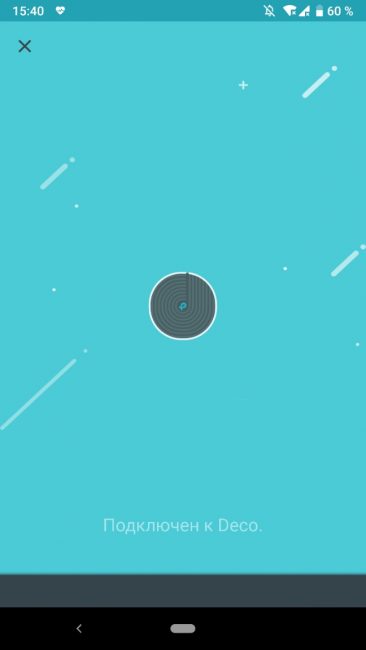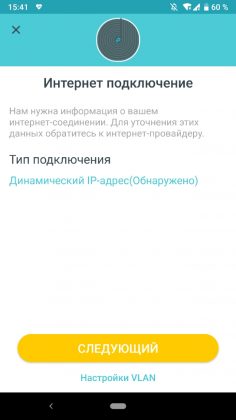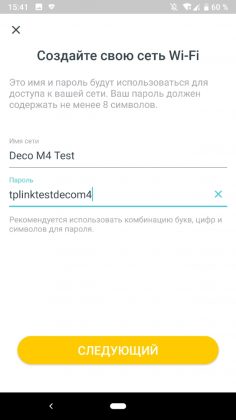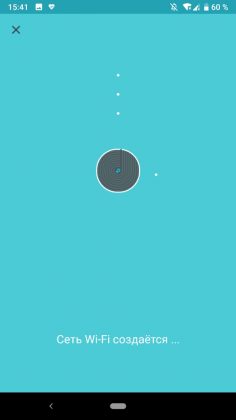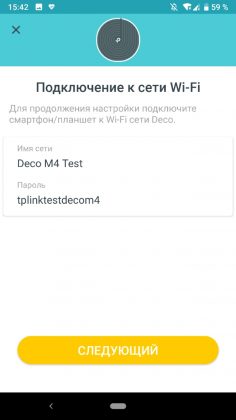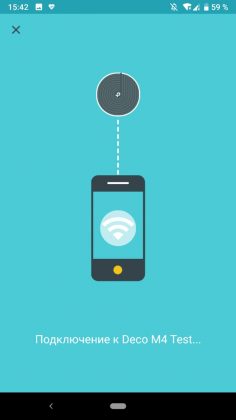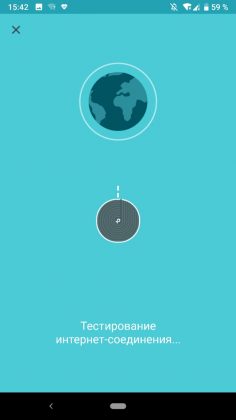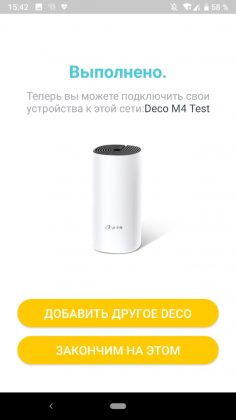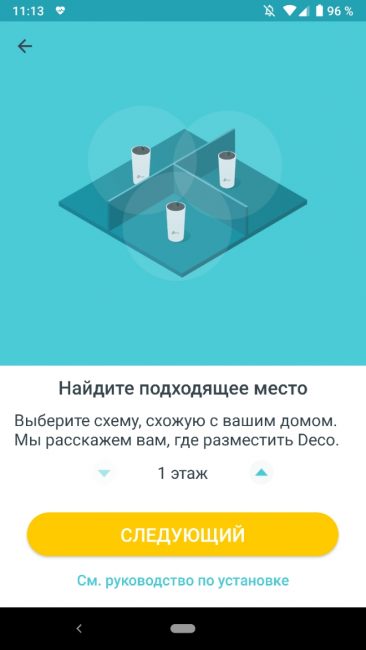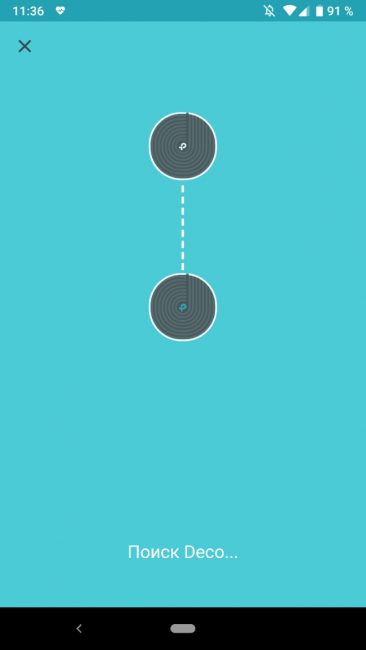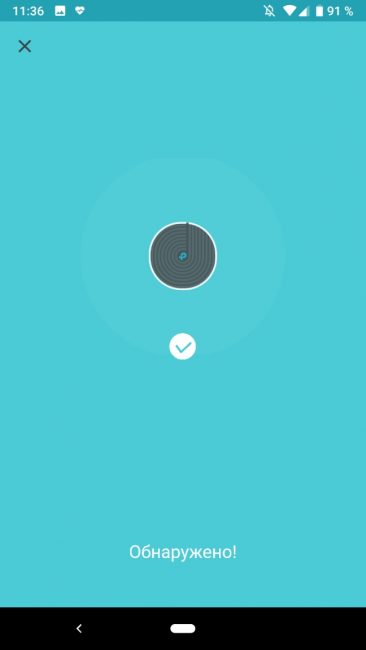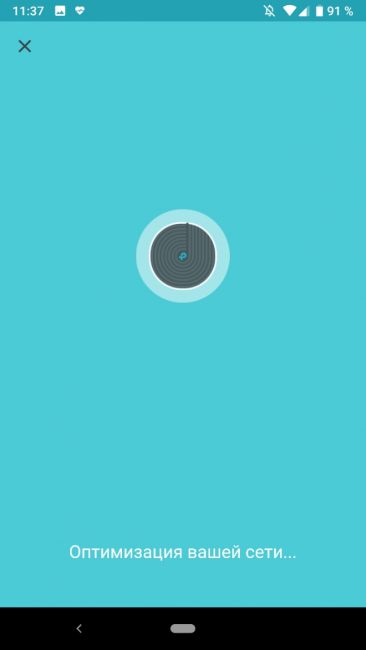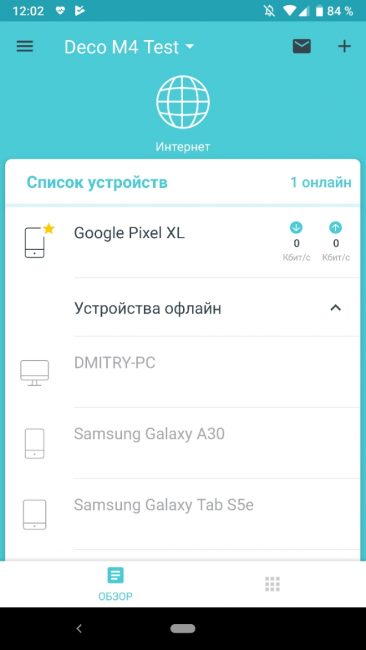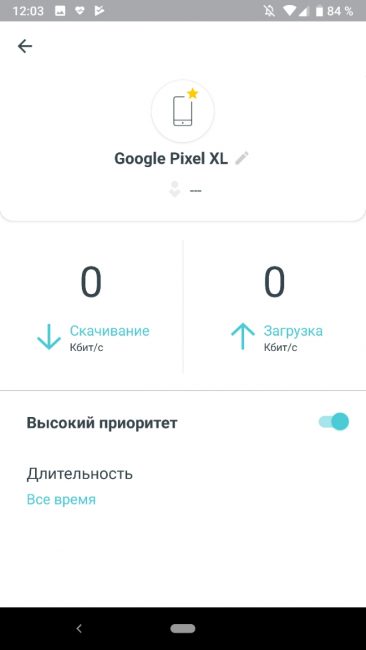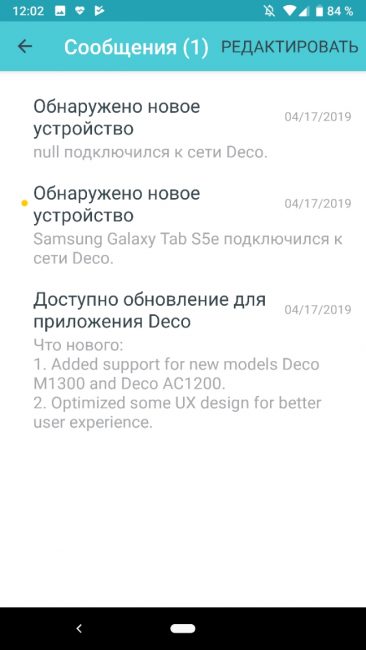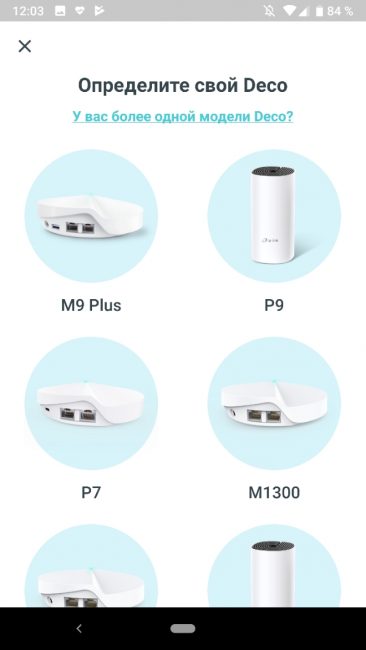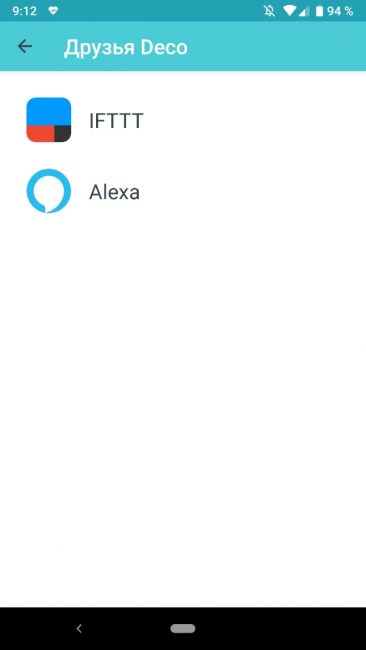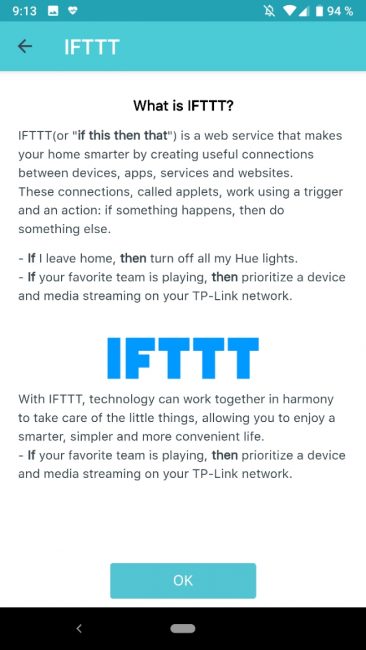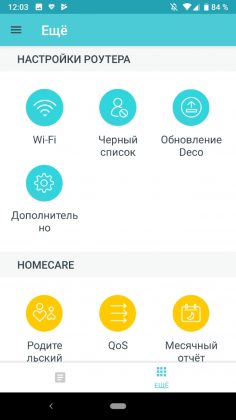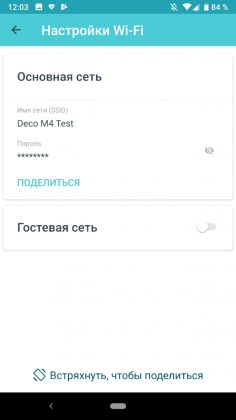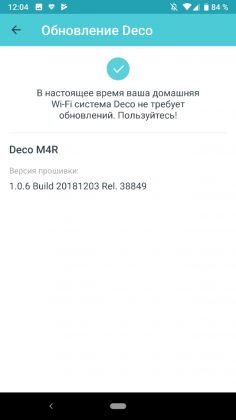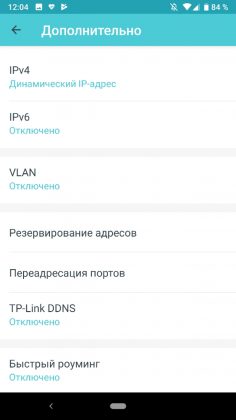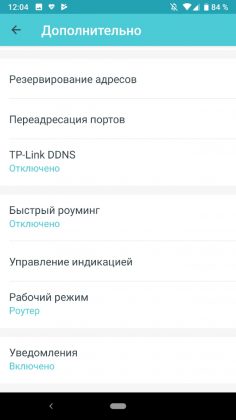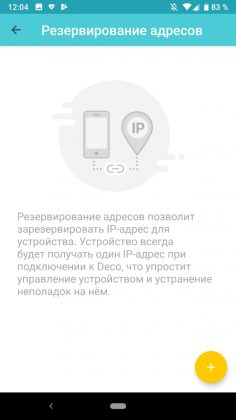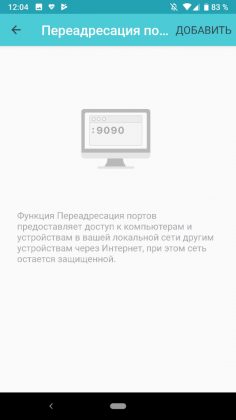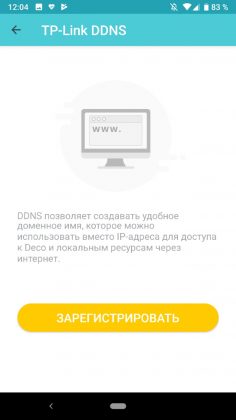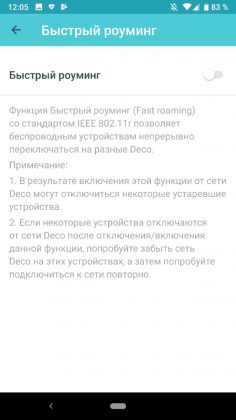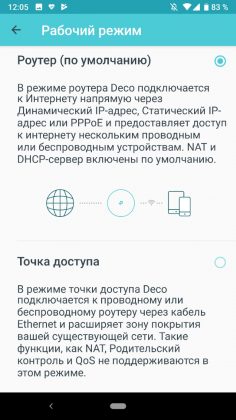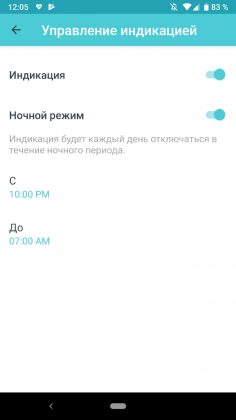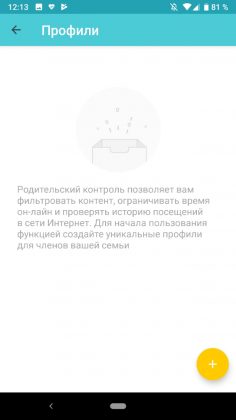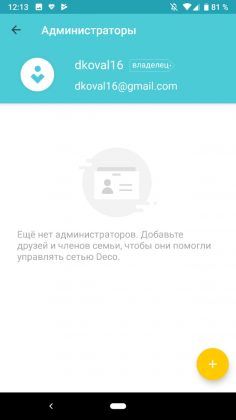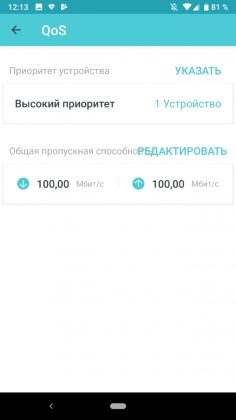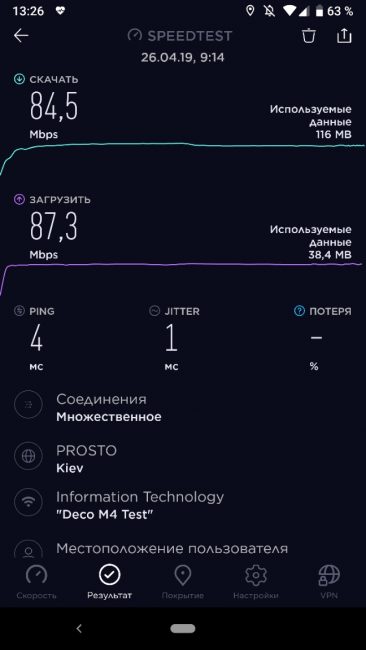我们已经熟悉 Mesh 系统。 为什么需要这样的决定——我在 TP-Link Deco M5 的评论 为了想法的完整性,我建议您也阅读它。 虽然以防万一,还是值得三言两语提醒一下。 此类设备用于大范围无线网络的建设,形成单一的无缝网络。 今天我们将检查同一制造商的新型号如何应对这项任务 - TP-Link Deco M4.
TP-Link Deco M4 技术特性
| 营养 | |
|---|---|
| 输入电压 | 100-240 伏 ~ 50/60 赫兹 0,4A |
| 输出电压 | 12V ⎓ 1,2A |
| 硬件 | |
|---|---|
| 处理器 | 高通芯片组 |
| 界面 | 2 个千兆 LAN / WAN 端口,具有自动检测功能 |
| 按键 | 1 从下方重置按钮 |
| 外部电源 | 12V ⎓ 1,2A |
| 尺寸 | 90,7毫米x 190毫米 |
| 天线类型 | 每个 Deco 模块上有 2 个内置天线 |
| 无线通讯参数 | |
|---|---|
| 无线通信标准 | IEEE 802.11 交流/不适用 5 GHz IEEE 802.11 b/g/n 2,4GHz |
| 频率 | 2,4 GHz 和 5 GHz |
| 信号电平 | 300 GHz 上 2,4 Mbps 867 GHz 上 5 Mbps |
| EIRP(无线信号强度) | FCC:<30 分贝 CE:<20dBm (2,4GHz) <23 dBm (5 GHz) |
| 无线网络保护 | WPA-PSK / WPA2-PSK |
| 附加功能 | 路由器/接入点模式 模块之间的以太网连接 访客网络 TP-Link Mesh 技术: MU-MIMO 自动路径选择 自我修复 AP 转向 乐队指导 波束成形 |
| 软件功能 | |
|---|---|
| QoS(流量优先级) | 综合管理系统 |
| IPv6 | 支持 |
| 广域网类型 | 动态IP/静态IP/PPPoE/L2TP/PPTP |
| 管理设置 | 本地/远程控制 |
| DHCP | 服务器、客户端 |
| 转发端口 | 支持 |
| 访问控制 | 黑名单 |
| 互联网屏幕 | SPI 接口屏蔽 |
| 协议 | IPv4 和 IPv6 支持 |
| 附加的功能 | 家长控制 数据优先级 |
| 附加的功能 | 每月报告 软件自动更新 添加 Deco 模块时扩展 Wi-Fi 覆盖范围 |
| 访客网络 | 一个 2,4 GHz 访客网络 一个 5 GHz 访客网络 |
| 波束成形 | 支持 |
| APP | 使用应用程序轻松设置 |
| 其他 | |
|---|---|
| 证书 | CE、FCC、IC、NCC、BSMI、IDA、RCM、JPA、JRF、VCCI、KC、RoHS |
| 包装内含 | Deco M4(2 个设备):2 个 Deco 模块、RJ45 以太网电缆、2 个电源适配器
Deco M4(1台设备):Deco模块、RJ45网线、电源适配器 |
| 智能手机/平板电脑的要求 | iOS 9.0 或更高版本 Android 4.3或更高 |
| 环境 | 工作温度:0℃——40℃ 储存温度:-40℃ – 70℃ 运行时空气湿度:10% - 90%,无凝露 储存期间空气湿度:5% - 90%,无冷凝 |
设备页面 在 TP-Link 网站上。
价格与定位
因为你可以在商店货架上找到它 TP-Link Deco M4 在不同的配置中(它们的模块数量不同),有必要立即说明它们的最大容量。 一个模块对于一个两居室的公寓来说可能就足够了——作为普通路由器的替代品。 正如我在测试中所拥有的,由两个设备组成的系统将提供高达 2 平方的稳定 Wi-Fi 区域。 那么,顶部的三个模块占地达 260 平方米。 但一般来说,没有这样的限制——如果有需要,可以额外购买模块。

价格为 装饰M4 如下面所述: 2299格里夫纳 ($86) 需要一个模块, 3999格里夫纳 两人份(150 美元),三人份 5499格里夫纳 (205 美元)。 与往常一样,该公司的设备通常提供 24 个月的保修服务。
包装内容
TP-Link Deco M4(2 件装)装在一个纸板箱中,里面整齐地放置了两个模块、两个带电源单元(12V/1.2A)的盒子和一根带有各种随附文档的扁平以太网电缆。
元素的设计和布局
从外观上看,TP-Link Deco M4 与 装饰M5. 新型号的外形完全不同,采用高 190 毫米、直径 90,7 毫米的小炮塔样式。 在内部,该模块看起来像音频系统的一个元件或花瓶,正如那些不以任何其他形式想象同一个路由器的人可能会想到的,而不是一个带有多个天线的盒子。
“塔”看起来很整洁,没有分散注意力的设计元素或一组不断闪烁的 LED。 身体包裹在一种由白色磨砂塑料制成的外壳中。 产品质量非常好,没有任何缝隙或反弹。
上面有一种烤架。 除了这是一个很好的设计解决方案这一事实之外,它还有一些小的、几乎不引人注意但有用的切口,用于冷却内部的电子元件。

在中央的一个小凹陷处,有一个设备状态的多色指示器,采用公司徽标的形式。
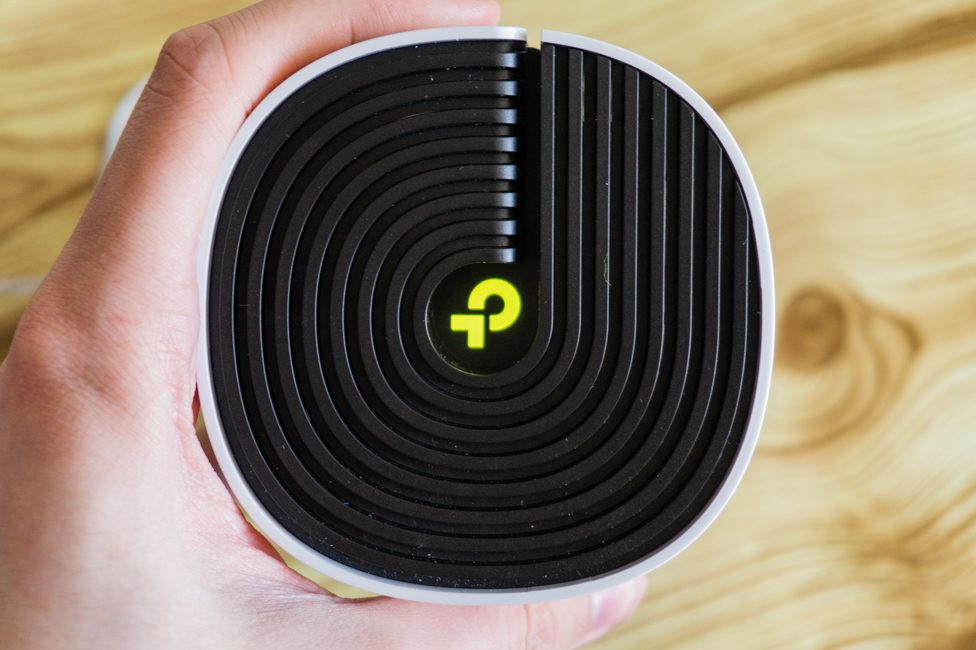 正面底部有一个简洁的 TP-Link 标志,背面还有另一个带有公司名称的垂直浮雕铭文。 底部是两个千兆 LAN/WAN 端口。 除了数字 1 和 2 之外,它们没有以任何方式签名,因为它们可以独立确定哪条电缆连接到端口。
正面底部有一个简洁的 TP-Link 标志,背面还有另一个带有公司名称的垂直浮雕铭文。 底部是两个千兆 LAN/WAN 端口。 除了数字 1 和 2 之外,它们没有以任何方式签名,因为它们可以独立确定哪条电缆连接到端口。
端口下方有一个小槽,电源适配器的电线将通过该槽引出 - 后面是用于连接的连接器。
 底部有四个用于稳定的橡胶支脚和一张带有服务信息的贴纸。 四周都有通风孔,凹槽处有一个带出厂重置按钮的孔。
底部有四个用于稳定的橡胶支脚和一张带有服务信息的贴纸。 四周都有通风孔,凹槽处有一个带出厂重置按钮的孔。
设置 TP-Link Deco M4
要设置 TP-Link Deco M4,和以前一样,只有智能手机或平板电脑适合 Android 或 iOS - 没有网络版本。首先,您需要安装TP-Link Deco应用程序。
Android:
iOS版:
打开应用程序,登录现有的 TP-Link ID 帐户或注册一个新帐户,然后按照说明进行操作。 我们用 M4 选择圆圈,然后显示我们需要带一个模块和一个电源。 然后您将被要求关闭调制解调器,但如果您(像我一样)只有提供商提供的电缆,请选择“我没有调制解调器”。
现在将提供商的电缆连接到其中一个端口,并将 Deco M4 模块本身连接到插座。 此时,顶部的指示灯会呈黄色亮起——Deco 正在启动。 LED 的所有颜色和操作的解释在手册中。 但是现在您需要等到指示灯开始闪烁蓝色,然后在应用程序中点击相应的按钮。 将开始搜索设备并自动连接到它。
接下来,选择模块的安装位置并配置互联网连接——应用程序将自行提供连接类型。 在我的例子中,它是一个动态 IP,但如果程序出错,你可以自己选择类型。 下一步是指定未来无线网络的名称和密码,并等待部署。 之后,您将需要使用句柄连接到新创建的网络并返回到应用程序。 之后,将检查连接,并有两个选项可用于进一步操作——要么就此结束,要么在必要时连接套件中的第二个模块。
为了更清楚地知道第二个单元的最佳安装位置,您需要选择与您的房间相似的最合适的方案。 接下来,连接第二个电源模块并等待其上的指示灯开始闪烁蓝色。 之后,将开始搜索第二个单元的过程,您将被要求再次选择该模块的安装位置。 这样就完成了连接第二个或后续块的过程。
控制TP-Link Deco M4
与初始设置一样,所有控制都完全通过同一个移动应用程序完成。 主屏幕显示已连接设备的列表,甚至包括当前离线的设备。 他们可以更名和更改类型,在整个期间或特定时间内给予高优先级,也可以将客户列入黑名单。
在右上角有关于将设备连接到网络或最近有程序更新的消息。 您还可以在那里连接其他模块。 顺便说一句,它们还与 M4 系统兼容,您可以连接任何其他现有的 Deco 模块。
在“Deco Friends”项目左侧菜单中,集成了用于创建简单条件运算符链的 IFTTT 服务,以及用于网络语音控制的 Amazon Alexa 助手。
第二个选项卡已经包含或多或少高级用户的其他网络设置。 在这里可以查看Deco M4固件更新,有IP地址预留,端口转发功能,支持DDNS。 我建议立即打开“快速漫游”——相同的无缝 Wi-Fi 网络,可在家中任何地方提供连续连接。 此外,操作模式也发生了变化——路由器或接入点。
当然,家长控制、设备优先级和添加其他网络管理员的功能也可用。 可以从上方关闭设备操作的指示器 - 完全或暂时关闭。 但总的来说,我不会称之为太亮。 此外,它是向上的,可以在完全黑暗中分散注意力,只有当模块靠近墙壁并且光线投射到它上面时。 另一个有趣的功能是每月报告,其中包含每天连接的设备数量。
使用体验
TP-Link Deco M4 创建一个同名 Wi-Fi 网络,可以在 2,4 和 5 GHz 频率下工作。 但是连接到哪个特定的客户端取决于连接到它的设备——模块根据这个参数独立地分配它们。 如果连接了支持 5 GHz 的设备,则网络将处于该频率。 连接速度直接取决于您的提供商。 2,4 GHz 信道上的最大传输速度为 300 Mbit/s,在 5 GHz 上为 867 Mbit/s。 M4 中的两个端口都是千兆位。

TP-Link Deco M4 系统作为主要家庭网络使用了 1,5-2 周。 一个模块对于我的房间来说绝对足够了,正如我之前所说的,一个模块对于一个小型的两居室公寓来说已经足够了。 该公司承诺最多 100 个客户同时连接的设备数量与连续连接。 也就是说,有剩余供家庭使用:智能手机和平板电脑、笔记本电脑和个人电脑、网络摄像机或其他智能家居设备。

我有 100 Mbit/c 的正常供应商连接。 通过从主模块连接到计算机的以太网电缆,我获得了类似资费的标准速度:95/94 Mbit/c。
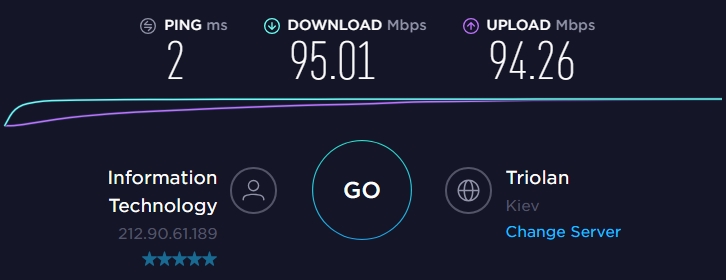 在主机附近使用频率为 5 GHz 的 Wi-Fi,下载速度为 88,返回速度为 87 Mbps。 在第二个单元旁边,它位于另一个房间,距离第一个(主)单元 10-12 米,以相同的频率输出 84/87 Mbit/c。 在我看来,可能还有更多,但次要的个人因素已经影响到这里 - 周围其他人的网络数量相同。 说到 2,4GHz,主 Deco 附近的平均往返速度为 60Mbps,次要 Deco 附近的平均往返速度为 55Mbps。
在主机附近使用频率为 5 GHz 的 Wi-Fi,下载速度为 88,返回速度为 87 Mbps。 在第二个单元旁边,它位于另一个房间,距离第一个(主)单元 10-12 米,以相同的频率输出 84/87 Mbit/c。 在我看来,可能还有更多,但次要的个人因素已经影响到这里 - 周围其他人的网络数量相同。 说到 2,4GHz,主 Deco 附近的平均往返速度为 60Mbps,次要 Deco 附近的平均往返速度为 55Mbps。
总的来说,Mesh Wi-Fi 系统 TP-Link Deco M4 通过连续工作两周完美地展示了自己,客户端数量不是很多 - 它只有十几个具有不同类型连接的设备。 在正常操作期间,我没有发现任何故障或明显的速度损失。

维斯诺夫斯基
一组两个单元 TP-Link Deco M4 就价格而言,它的价格与酷路由器的价格大致相同,当然,其中的可能性范围可能更大。 例如,用于连接存储设备或普通打印机的 USB 端口,这是 Deco M4 所不能自夸的。 但是,了解这两种类型的设备之间的区别很重要。

Mesh Wi-Fi 最适合大型建筑物,因为它可以在任何时候为您提供同样稳定和快速的无线连接。 正如实践所示,如果您正在为公寓、私人住宅或办公室寻找相对便宜的 Mesh 系统,TP-Link Deco M4 是一个不错的选择。